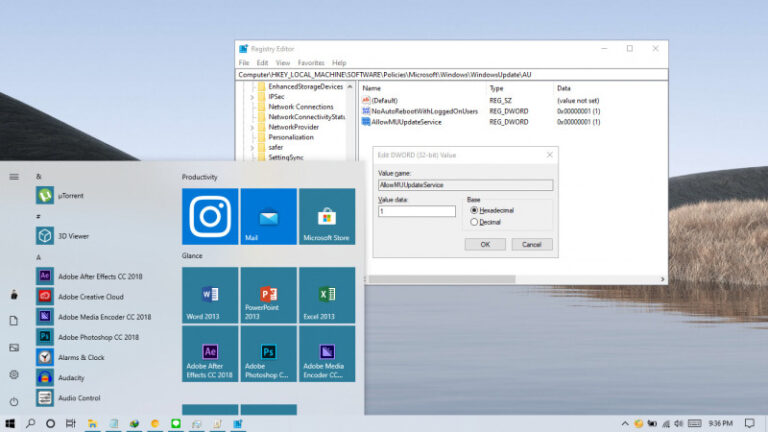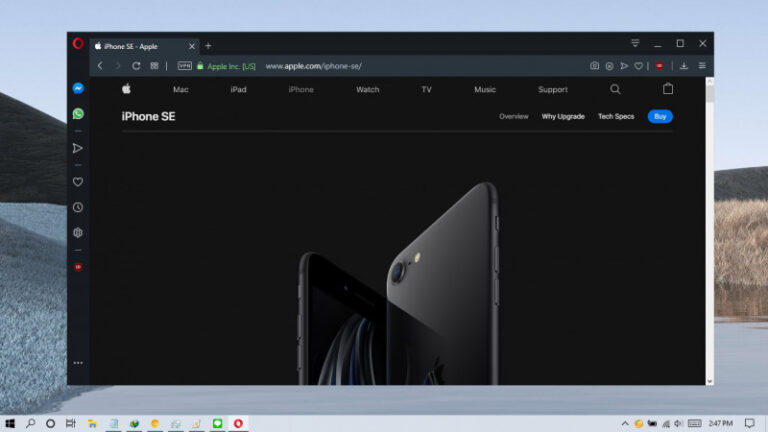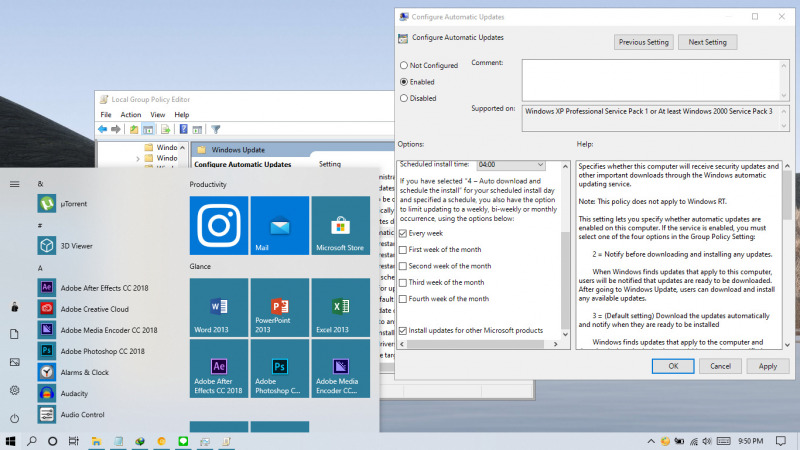
Di Windows 10, kamu bisa memanfaatkan Windows Update di Settings untuk mendapatkan perbaruan sistem. Tetapi selain sistem, Windows Update juga bisa kamu gunakan untuk update produk Microsoft lainnya seperti Office, Visual Studio, dll.
Tentunya hal tersebut sangat membantu, karena Windows Update sendiri akan mengecek perbaruan secara berkala. Sehingga kamu tidak perlu repot-repot mengecek perbaruan dari setiap produk Microsoft yang kamu install.
Baca juga tutorial Windows 10 lainnya:
- Cara Menginstall .NetFramework 3.5 secara Offline pada Windows 10
- Cara Menginstal Update MSU dan CAB di Windows 10
- Cara Mengembalikan Windows Photo Viewer di Windows 10
- Kenali Jenis Lisensi OEM, Retail dan Volume di Windows 10
- Memahami Penamaan dalam File ISO Windows
- Cara Membuat File Dummy di Windows 10
- Cara Mengetahui Tipe Partisi MBR atau GPT di Windows 10
- Cara Memperbaiki Master Boot Record (MBR) di Windows 10
Update Produk Microsoft Lainnya melalui Windows Update dengan Group Policy Editor
- Buka Group Policy Editor.
- Navigasi ke Computer Configuration\Administrative Templates\Windows Components\Windows Update.
- Pada panel kanan, klik 2x pada opsi Configure Automatic Updates.

- Klik opsi Enabled dan beri tanda centang pada opsi Install updates for other Microsoft products. Klik OK untuk menyimpan pengaturan.
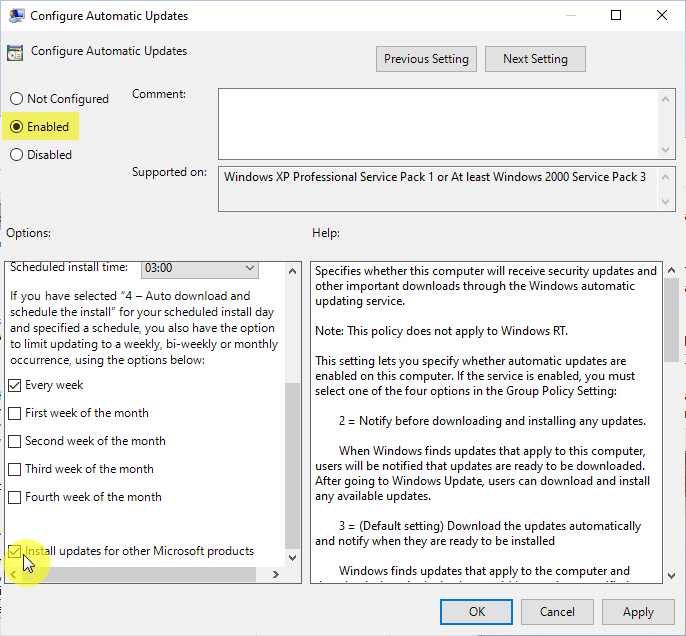
- Done.
Setelah proses selesai, maka Windows Update juga akan melakukan pengecekan perbaruan terhadap produk Microsoft lainnya yang terinstall.
Kamu bisa mengikuti langkah-langkah yang sama seperti diatas dan mengganti opsi menjadi Not Configured pada langkah ke-4 jika tidak ingin Windows Update mengecek perbaruan terhadap produk Microsoft lainnya, serta mengembalikan pengaturan seperti semula.
Catatan Penulis : WinPoin sepenuhnya bergantung pada iklan untuk tetap hidup dan menyajikan konten teknologi berkualitas secara gratis — jadi jika kamu menikmati artikel dan panduan di situs ini, mohon whitelist halaman ini di AdBlock kamu sebagai bentuk dukungan agar kami bisa terus berkembang dan berbagi insight untuk pengguna Indonesia. Kamu juga bisa mendukung kami secara langsung melalui dukungan di Saweria. Terima kasih.